电脑提示打开cmd错误的解决方法(掌握cmd命令行解决电脑问题)
在使用电脑的过程中,我们可能会遇到打开cmd错误的情况。cmd是Windows系统中的命令行工具,它可以让我们通过输入指令来完成一些操作。然而,有时候我们在打开cmd时会出现错误提示,导致无法正常使用。本文将介绍一些常见的解决方法,以帮助大家解决这个问题。
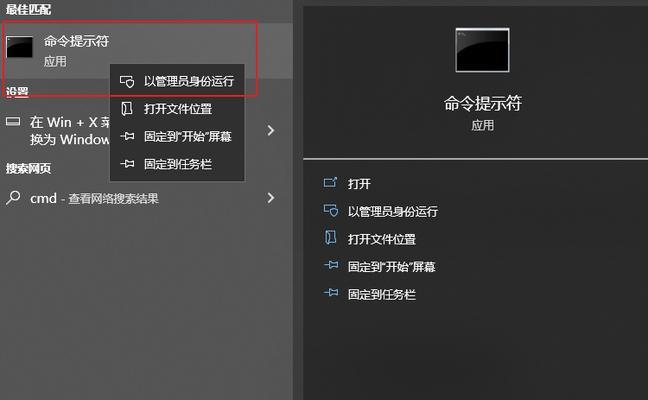
一检查系统环境变量是否正确配置
我们需要检查系统环境变量是否正确配置。打开“此电脑”或“我的电脑”,右击选择“属性”,然后点击“高级系统设置”。在弹出的窗口中选择“环境变量”,确保“系统变量”中的“Path”选项包含了正确的路径。
二修复系统文件错误
有时候,电脑出现cmd错误是由于系统文件损坏导致的。我们可以通过运行系统自带的SFC扫描器来修复这些错误。打开cmd,以管理员身份运行,并输入命令“sfc/scannow”开始扫描和修复系统文件。
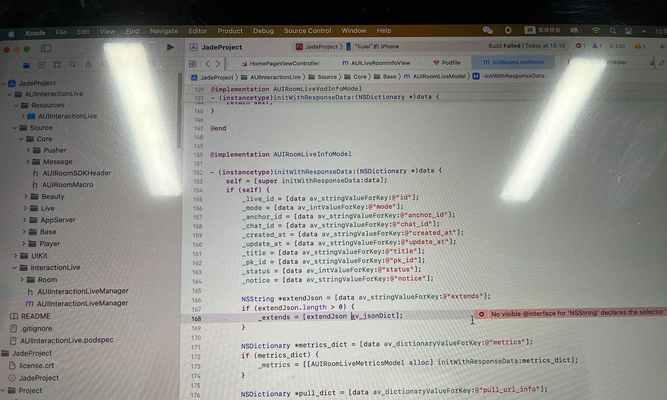
三检查cmd快捷方式属性设置
另一个常见的问题是cmd快捷方式的属性设置错误。我们可以右击桌面上的cmd快捷方式,选择“属性”,在“目标”一栏确保路径正确,比如应该是"C:\Windows\System32\cmd.exe"。
四查杀病毒与恶意软件
有时候,电脑中的病毒或恶意软件会导致cmd错误。我们可以运行杀毒软件进行全面扫描,确保系统没有被感染。常用的杀毒软件有WindowsDefender、360安全卫士等。
五修复注册表错误
一些注册表错误也可能导致cmd无法正常打开。我们可以使用Windows自带的注册表编辑器进行修复。在开始菜单中搜索“regedit”,然后运行注册表编辑器,导航到“HKEY_CURRENT_USER\Software\Microsoft\CommandProcessor”,确保“AutoRun”键的值为空。
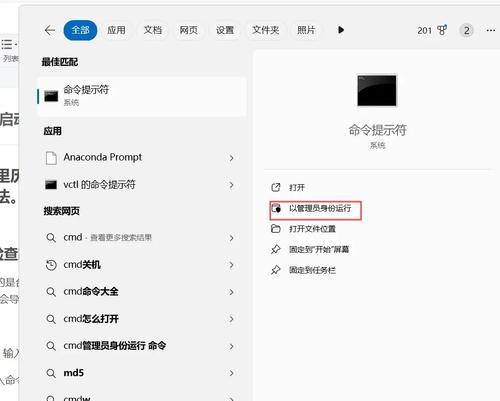
六清理临时文件与缓存
电脑中堆积过多的临时文件和缓存也会导致cmd错误。我们可以使用系统自带的磁盘清理工具来清理这些文件。在开始菜单中搜索“磁盘清理”,选择要清理的磁盘并点击“确定”,然后勾选“临时文件”和“缓存”选项,最后点击“确定”进行清理。
七运行系统维护工具
Windows系统提供了一些维护工具,可以帮助我们解决各种问题。打开控制面板,选择“安全和维护”,然后点击“问题报告和解决”中的“运行系统维护任务”,跟随提示进行操作。
八检查网络连接
如果电脑连接网络时出现cmd错误,我们需要检查网络连接是否正常。确保网线或Wi-Fi连接正常,尝试重新启动路由器或调整网络设置。
九升级操作系统和驱动程序
有时候,老旧的操作系统或驱动程序可能不兼容cmd命令行,导致错误。我们可以尝试升级操作系统到最新版本,并更新相关驱动程序以确保兼容性。
十使用替代的命令行工具
如果以上方法都无法解决cmd错误,我们可以尝试使用一些替代的命令行工具,如PowerShell、GitBash等。这些工具提供了类似cmd的功能,但使用不同的命令和语法。
十一重装操作系统
如果以上方法都无效,我们可以考虑重装操作系统。在备份重要文件后,使用安装光盘或USB驱动器进行重新安装,这将消除任何系统错误和配置问题。
十二寻求专业技术支持
如果您尝试了以上所有方法仍然无法解决cmd错误,建议寻求专业技术支持。您可以联系电脑制造商、操作系统提供商或专业的电脑维修人员,获取更深入的帮助。
十三避免未知来源的软件安装
为了减少cmd错误的发生,我们应该避免安装未知来源的软件。这些软件可能包含病毒或恶意代码,会干扰电脑的正常运行。
十四定期进行系统维护
定期进行系统维护是预防cmd错误的重要步骤。我们应该定期清理临时文件和缓存、更新操作系统和驱动程序、运行杀毒软件等,以保持电脑的良好状态。
十五
通过本文介绍的方法,我们可以解决大部分导致cmd错误的问题。检查系统环境变量、修复系统文件、清理临时文件、运行杀毒软件等都是常见且有效的解决方法。然而,如果问题依然存在,寻求专业技术支持是一个明智的选择。最重要的是,我们要定期进行系统维护,以避免cmd错误的发生。
作者:游客本文地址:https://www.63n.cn/post/11621.html发布于 前天
文章转载或复制请以超链接形式并注明出处63科技网
